Gebruikershandleiding Pages voor de Mac
- Welkom
-
- Tekst selecteren en het invoegpunt plaatsen
- Tekst toevoegen en vervangen
- Tekst kopiëren en plakken
- Automatisch een lijst aanmaken
- Tekst invoeren met de dicteerfunctie
- Accenten en speciale tekens
- De datum en tijd toevoegen
- Wiskundige vergelijkingen toevoegen
- Bladwijzers en kruisverwijzingen
- Een link naar een webpagina, e-mail of pagina toevoegen in Pages op de Mac
-
- Het lettertype of de lettergrootte wijzigen
- Een standaardlettertype instellen
- Vet, cursief, onderstrepen en doorhalen
- De kleur van tekst wijzigen
- Een schaduw of contour aan tekst toevoegen
- Hoofdlettergebruik van tekst wijzigen
- Tekststijlen kopiëren en plakken
- Een markering toevoegen aan tekst
- Koppeltekens, streepjes en aanhalingstekens opmaken
-
- Papierformaat en paginarichting instellen
- Documentmarges instellen
- Naast elkaar liggende pagina's instellen
- Pagina's toevoegen, rangschikken en verwijderen
- Basispagina's
- Paginanummers toevoegen
- De achtergrond van een pagina wijzigen
- Een rand rond een pagina toevoegen
- Watermerken en achtergrondobjecten toevoegen
- Een aangepaste sjabloon aanmaken
-
- iCloud Drive gebruiken in Pages
- Exporteren naar Word, pdf of een andere bestandsstructuur
- Een iBooks Author-boek openen in Pages
- Een document kleiner maken
- Een groot document als pakketbestand bewaren
- Een eerdere versie van een document herstellen
- Een document verplaatsen
- Een document verwijderen
- Een document vergrendelen
- Een document met een wachtwoord beveiligen
- Aangepaste sjablonen aanmaken en beheren
- Copyright

Watermerken en achtergrondobjecten toevoegen in Pages op de Mac
Je kunt tekst, watermerken, logo's of andere afbeeldingen toevoegen om die op dezelfde plaats in de achtergrond van elke pagina van je document te laten verschijnen. Deze terugkerende elementen worden basisobjecten genoemd. Hoe transparanter je het object maakt, hoe verder het object vervaagt in de achtergrond achter de inhoud van het document.
Als je document is onderverdeeld in secties, kun je aan elke sectie een ander basisobject toevoegen.
Een watermerk (basisobject) toevoegen
Klik op een van de objectknoppen in de knoppenbalk om een tekstvak, vorm of afbeelding toe te voegen aan een pagina in de sectie. Sleep het object vervolgens naar de locatie waar je het op elke pagina wilt laten weergeven.
Als je een tekstvak toevoegt, typ je de gewenste tekst.
Klik op de tab 'Stijl' in de navigatiekolom 'Opmaak'
 .
.Sleep de schuifknop 'Ondoorzichtigheid' om het object meer of minder transparant (doorzichtig) te maken.
Pas het formaat en de positie van het object op de pagina aan.
Kies 'Orden' > 'Basissecties' > 'Verplaats object naar basissectie' (uit het Orden-menu boven in het scherm).
Het object wordt naar de achtergrond van elke pagina in de sectie verplaatst.
Basisobjecten worden standaard vergrendeld (niet-selecteerbaar gemaakt).
Een basisobject wijzigen of verwijderen
Als je een basisobject wilt wijzigen of verwijderen, moet je het eerst selecteerbaar maken.
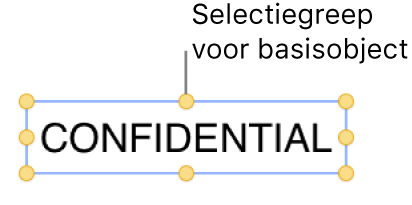
Kies 'Orden' > 'Basissecties' > 'Maak objecten basispagina selecteerbaar' (uit het Orden-menu boven in het scherm).
Selecteer het basisobject en voer een van de volgende stappen uit:
Het object volledig verwijderen: Druk op de Delete-toets.
Hoofdobjecten vergrendelen na wijzigen: Schakel 'Maak objecten basispagina selecteerbaar' uit, zodat basisobjecten niet per ongeluk kunnen worden verplaatst of verwijderd.
Het object behouden maar verwijderen als basisobject: Kies 'Orden' > 'Basissecties' > 'Verplaats object naar pagina'.